投标单位网上报名操作手册
- 格式:doc
- 大小:78.50 KB
- 文档页数:9

投标人交易系统操作流程一、投标报名投标人登录系统进入“我是投标人(供应商)”->“投标业务办理”->“建设工程类业务”->“投标报名”->“我要网上报名”,输入项目编号或项目名称查询要报名的项目。
点击“投标报名”进入报名页面。
填写完报名信息后提交报名。
返回列表看到“是否已报名”为“是”则报名成功。
二、资审、招标文件下载投标人登录系统进入“我是投标人(供应商)”->“投标业务办理”->“建设工程类业务”->“电子文件”-> “招标文件和资审文件下载”菜单。
只有招标人或招标代理在招标申请中“是否售卖文件”选择“是”的项目,才会出现在列表中,选择“否”的项目,请投标人前往广州公共资源交易网的招标公告(招标答疑)中下载。
招标人或招标代理确认费用后则会有对应文件的“下载”按钮。
即可点击“下载”按钮下载对应文件。
如果招标人或招标代理未确认费用则投标单位无法下载文件。
三、上传、解密资格预审申请文件(投标文件)1.资格预审申请文件操作投标人登录系统进入“我是投标人(供应商)”->“投标业务办理”->“建设工程类业务”->“电子文件”->“我要上传电子资审文件”。
选择需要上传资格预审申请文件的项目,点击“上传或撤销资审文件”按钮进入上传页面。
如需撤消投标文件则选中已上传项目,点击“上传或撤消资审文件”进入撤消页面进行撤消。
选择已上传标书项目点击“远程解密”按钮进入资审文件解密页面进行解密操作。
2.投标文件操作投标人登录系统进入“我是投标人(供应商)”->“投标业务办理”->“建设工程类业务”->“电子文件”->“我要上传电子投标文件”。
选择需要上传投标文件的项目,点击“上传”按钮进入上传页面。
如该项目需要售卖电子招标文件(招标申请信息中“是否售卖文件”状态为“是”),则需要招标人或招标代理“费用确认”之后才能上传电子投标文件(内容详见对应的招标代理交易流程操作手册)。
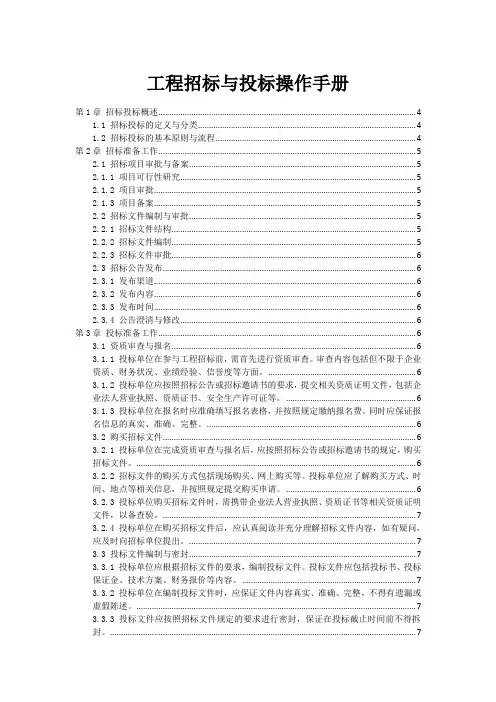
工程招标与投标操作手册第1章招标投标概述 (4)1.1 招标投标的定义与分类 (4)1.2 招标投标的基本原则与流程 (4)第2章招标准备工作 (5)2.1 招标项目审批与备案 (5)2.1.1 项目可行性研究 (5)2.1.2 项目审批 (5)2.1.3 项目备案 (5)2.2 招标文件编制与审批 (5)2.2.1 招标文件结构 (5)2.2.2 招标文件编制 (5)2.2.3 招标文件审批 (6)2.3 招标公告发布 (6)2.3.1 发布渠道 (6)2.3.2 发布内容 (6)2.3.3 发布时间 (6)2.3.4 公告澄清与修改 (6)第3章投标准备工作 (6)3.1 资质审查与报名 (6)3.1.1 投标单位在参与工程招标前,需首先进行资质审查。
审查内容包括但不限于企业资质、财务状况、业绩经验、信誉度等方面。
(6)3.1.2 投标单位应按照招标公告或招标邀请书的要求,提交相关资质证明文件,包括企业法人营业执照、资质证书、安全生产许可证等。
(6)3.1.3 投标单位在报名时应准确填写报名表格,并按照规定缴纳报名费。
同时应保证报名信息的真实、准确、完整。
(6)3.2 购买招标文件 (6)3.2.1 投标单位在完成资质审查与报名后,应按照招标公告或招标邀请书的规定,购买招标文件。
(6)3.2.2 招标文件的购买方式包括现场购买、网上购买等。
投标单位应了解购买方式、时间、地点等相关信息,并按照规定提交购买申请。
(6)3.2.3 投标单位购买招标文件时,需携带企业法人营业执照、资质证书等相关资质证明文件,以备查验。
(7)3.2.4 投标单位在购买招标文件后,应认真阅读并充分理解招标文件内容,如有疑问,应及时向招标单位提出。
(7)3.3 投标文件编制与密封 (7)3.3.1 投标单位应根据招标文件的要求,编制投标文件。
投标文件应包括投标书、投标保证金、技术方案、财务报价等内容。
(7)3.3.2 投标单位在编制投标文件时,应保证文件内容真实、准确、完整,不得有遗漏或虚假陈述。
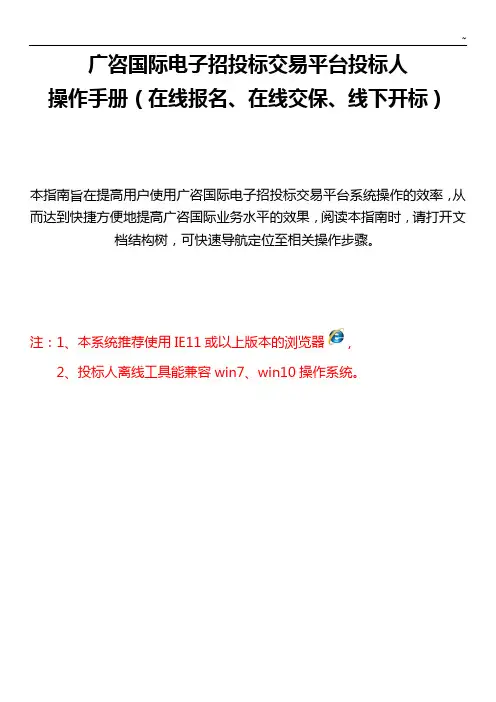
广咨国际电子招投标交易平台投标人操作手册(在线报名、在线交保、线下开标)本指南旨在提高用户使用广咨国际电子招投标交易平台系统操作的效率,从而达到快捷方便地提高广咨国际业务水平的效果,阅读本指南时,请打开文档结构树,可快速导航定位至相关操作步骤。
注:1、本系统推荐使用IE11或以上版本的浏览器,2、投标人离线工具能兼容win7、win10操作系统。
1.快速使用指南1.1.系统登录打开地址:,点击“供应商登录”。
输入用户名和密码,点击“登录”按钮。
【注册账号】点击“供应商登陆”,页面跳转至登陆主页,点击“开始注册”。
浏览注册须知,点击“同意”按钮输入注册信息,填写完毕后点击“提交注册”按钮即可完成初步注册。
输入账号和密码登陆系统,点击左侧菜单“主体信息”下的“资料维护”。
在此处填写详细的企业信息(企业基本信息、企业资质信息、企业人员列表等)。
填写完成并点击“保存”按钮,保存成功后点击“提交”按钮提交审核,待审核通过后方能进行投标操作。
(注:没有提交审核或未审核通过则无法进行投标)1.2.投标点击左侧“投标管理”的“招标公告”勾选项目可以查看该项目的招标公告、关注项目、报名项目(提示:必须先关注项目标段然后支付费用后才能报名相关的项目标段)【报名】选择项目后,点击“报名”按钮即可查看该项目下的所有标段,选择标段后点击“设置报名授权人”,确认报名授权人后点击“我要报名”即可。
(需注意:如果项目的“招标文件售卖模式”为:“按项目”,则该项目只需缴纳一次报名费即可,缴纳成功后该项目下的其他标段无需在缴纳报名费;如果“招标文件售卖模式”为:“按标段”,则该项目下的每一个标段均需单独缴纳报名费)【支付费用】如果报名的标段需要缴纳报名费,则点击“我要报名“后系统会弹出支付框。
点击“支付费用按钮”页面会跳转至支付宝支付页面,拿手机扫一扫支付费用。
(当前支持支付宝和微信两种支付方式)【报名预审】如果是报名预审的标段,则在报名时需上传报名预审附件,代理审核通过后方可报名(可上传多份)1.3.参与项目1.3.1.我要投标点击“我要投标”可以查看已经报名的待投标的项目。
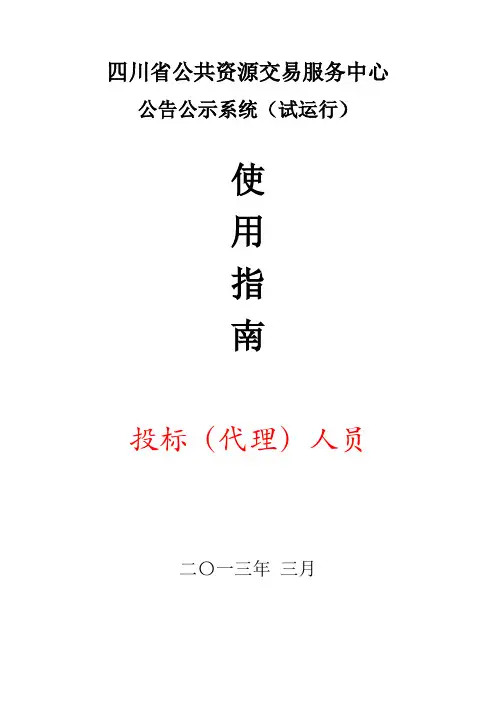
四川省公共资源交易服务中心公告公示系统(试运行)使用指南投标(代理)人员二〇一三年三月目录四川省公共资源交易服务中心 0公告公示系统(试运行) 0一、登陆会员业务系统.......................................................................... 错误!未定义书签。
二、系统登录.......................................................................................... 错误!未定义书签。
2.1、最新消息 (4)2.2、个人信息 (5)2.3、帮助中心 (5)三、投标报名 (5)四、资审文件下载 (7)五、招标文件下载 (8)六、保证金缴纳 (11)七、网上提问 (11)八、答疑文件下载 (12)业务查询 (13)1、查看资审结果 (13)2、查看开标时间 (14)3、查看保证金缴退 (14)4、查看在建工程 (14)5、查看中标历史 (14)前言在公告公示系统过程中,可能会用到ActiveX插件和一些弹出窗口,为了系统能正常使用,需要将四川省公共资源交易服务中心网站()的地址添加到浏览器的可信任站点中(建议使用“IE 浏览器7 ”或以上版本)。
并做如下设置:1、浏览器上方依次选中“工具”-“internet选项”,弹出internet选项标签页,如下图:2、切换标签到“安全”选项,选中“受信任的站点”,点击“站点”按钮,弹出“可信站点”标签页,将该网址添加到安全区域中,如下图所示:同时在添加前要将下面的“对该区域中的所有站点要求服务器https:”前面方框中的小勾去掉。
3、.添加完毕后点击“关闭”,再点击“自定义级别”按钮,弹出“安全设置”标签页,找到“ActiveX 控件和插件”项,将这个大项下面包括的所有小项全部选中“启用”,如下所示:4、.设置结束后依次点击“确定”,接着,选中“工具”—“弹出窗口阻止程序”,关闭弹出窗口阻止程序,如下所示:至此,登录系统之前的设置工作就完成了。
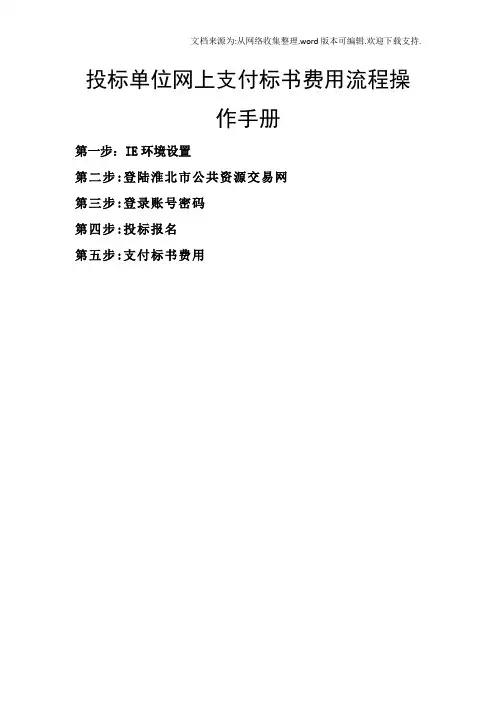
投标单位网上支付标书费用流程操作手册第一步:IE环境设置第二步:登陆淮北市公共资源交易网第三步:登录账号密码第四步:投标报名第五步:支付标书费用第一步:IE环境设置(请使用IE7、IE8、IE9、IE10浏览器)1、打开IE7、IE8、IE9、IE10浏览器2、点击“工具”按钮,进入“Internet选项”3、进入Internet选项页面,选择“安全”→“可信站点”→“站点”点击“站点”进入页面,在添加区域输入(淮北市公共资源交易网),并将下方复选框取消选中,然后点击“关闭”按钮。
图1-2继续点击“自定义级别”按钮在安全设置中,将ActiveX控件和插件的子选项全部选择“启用”切换到隐私选项卡,点击设置按钮将添加到允许的站点中,然后点击关闭按钮第二步:登陆淮北市公共资源交易网登录网址/Default.aspx点击“报名登录”。
第三步:登录账号密码进入“淮北市电子招投标交易平台—投标人”登录页面,并登陆账号密码(必须为中心正式会员)成功登陆后,进入淮北市公共资源电子交易平台,根据项目类别不同选择对应主题类型。
第四步:投标报名(前提条件1.企业为中心正式会员。
2.所要报名的项目处于“报名中”的状态。
)一、新增报名(施工企业为例):1、企业登陆淮北公共资源电子交易平台,点击“填写投标信息”2、点击还未报名的标段的“+”按钮,如下图:3、进入如下页面,完善信息点击“我要投标”,报名成功。
二、修改报名1、点击箭头指向按钮2、进入页面可修改报名信息及打印回执码(特别提示:只有在“公告报名截止时间”之前,才可修改报名)第五步:支付标书费用1、点击“招标文件领取”,找到报名项目2、点击箭头指向按钮3、进入页面进行“网上支付”和“下载招标文件”4、点击“网上支付”,跳出页面,选择支付银行,并点击下一步进行网银付费。
5、点击“下一步”,跳出页面,点击“去网上银行支付”6、弹出页面,显示“请在新打开的银行银行页面中完成支付”7、点击新打开的页面,完成网银缴费。
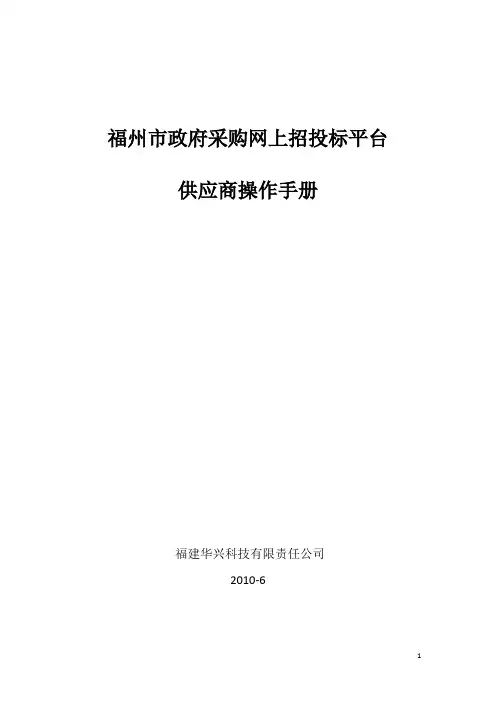
福州市政府采购网上招投标平台供应商操作手册福建华兴科技有限责任公司2010-6目录一、网站注册 (3)二、FJCA章申请流程及客户端程序安装 (3)三、加密电子标书制作(.EDCS文件的制作) (11)1、下载标书模板文件 (11)2、制作待标书加密文件 (13)1)制作需电子盖章文件 (13)2)编辑技术标文件 (16)3、保存文件 (17)四、安全电子盖章系统设置 (20)五、投标操作(以公开招标为例) (23)1、供应商报名 (23)2、供应商质疑 (25)3、供应商投标 (26)4、供应商标后质疑 (34)5、查看中标通知书 (35)六、采购网平台用户系统设置 (36)1、供应商资料修改及CA数字证书绑定 (36)2、操作日志 (38)3、登陆日志 (38)附件:常见问题列表(FAQ) (39)所支持的W ORD、W PS版本 (39)无法识别数字证书设备 (39)数字证书设备损坏 (39)没有安装安全引擎 (40)无法登录安全引擎 (40)数字证书设备被锁定 (40)无法打开文件 (40)提示“无权解密” (40)无法对文件进行盖章、签批 (42)一、网站注册1.点击桌面Internet Explorer图标打开Internet浏览器,并在地址栏中输入福州市政府采购中心网站地址:( ),即可进入福州市政府采购中心网站首页。
如下图:点击供应商登陆图标即可进入政府采购软件登陆界面。
如下图:2.在“供应商登陆”处页面,输入本单位的用户名、密码,然后点击“”确定“(如果初次进入本网,点“注册”,根据网站提示注册)。
3.前往RA中心办理FJCA章(具体可点击“如何办理FJCA章”查看,或在IE地址栏中输入地址/download),成功办理并获取缴费收据后与四证(营业执照、组织机构代码证、税务登记证以及法人代表身份证)一并提交采购中心,经过采购中心审核后即可使用。
二、FJCA章申请流程及客户端程序安装请下载完整版2003编辑标书1.申请流程请看网页内容(/download.htm)2.客户端安装1)点击页面下方的“客户端下载”将SecSeal盖章系统下载到指定路径中。

建设工程招标投标网上报名操作规程(网上报名系统)一、安装Ikey一、进入惠州市公共资源交易中心门户网站点击“网上报名”栏目进入建设工程网上报名系统,页面显示“请先安装Ikey驱动(下载驱动)”(若已安装驱动,则不显示下载驱动提示),点击“下载驱动”,弹出提示框要求保存文件,点击“保存”,选择一个目录保存文件。
2、找到所下载的文件,解压文件,运行安装,建议根据安装向导,进行默认安装(可以改变安装路径)。
如果Ikey驱动已经安装正确,在你的电脑屏幕的右下角状态条中会出现一个图标:图标由蓝色的i和红色的√组成。
3、用户首次登陆网上报名系统时,建议修改登陆口令(用户初始口令为)。
二、进行网上报名一、将Ikey插入电脑USB接口,在利用系统时,确保Ikey一直处于正常利用状态。
2、进入惠州市公共资源交易中心门户网站点击“网上报名”栏目进入建设工程网上报名系统登录页面,在登陆框中输入密码,验证通过后,用户进入系统。
3、投标企业用户可根据工程地区选择相应的工程项目,投标企业用户可对工程项目进行报名和询疑操作。
(1)报名操作:用户点击“报名”按钮,系统会进入工程信息栏目,用户可浏览到工程具体信息,并下载工程的招标文件、工程量清单、工程图纸。
在该页面的下方,有两个操作按钮,一个是“报名”,一个是“返回”。
点击“报名”按钮,系统会自动判断用户资质是否符合工程招标要求,企业登记备案地是否与项目所属地一致,如果符合则显示相应报名表,企业按要求把报名表填写完毕,点击“提交”,会出现提示信息“请确认以上填报资料准确无误”,按“确认”,报名资料将递交网上报名系统,并在之后的招标流程中不得修改;按“返回”,系统将退回报名表填写状态。
报名成功后会显示完整的报名表,企业需打印报名表作为现场报名资料。
(2)询疑操作:用户点击“答疑”按钮,系统会进入工程答疑栏目,用户可在规定的时间内在该栏目对工程有关情况提出疑问,在开标之前可浏览招标人或招标代理机构对相关疑问的回答情况。

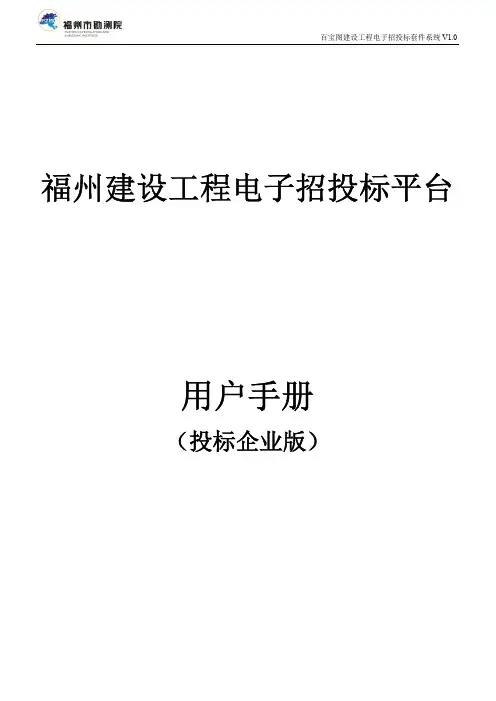
福州建设工程电子招投标平台用户手册(投标企业版)目录一、用户插件的下载安装............................................................................................................................ - 2 -二、用户登录................................................................................................................................................ - 3 -三、查看招标公告........................................................................................................................................ - 3 -四、匿名报名................................................................................................................................................ - 5 -五、下载招标书............................................................................................................................................ - 8 -六、上传投标书............................................................................................................................................ - 9 -七、投标项目提问...................................................................................................................................... - 11 -一、用户插件的下载安装1.用户打开浏览器(IE),在地址栏中输入“福州建设工程网上招投标平台”的网址:2.浏览器将出现如图1-2-1的页面:图1-2-1:网站主页3. 移动鼠标到企业用户插件下载,点击下载的链接。
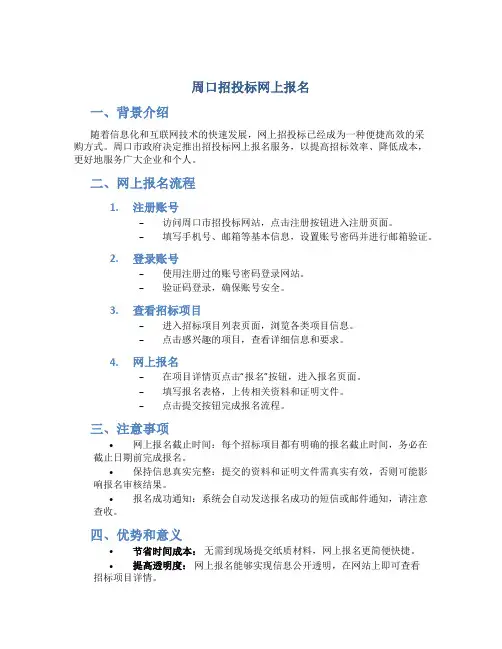
周口招投标网上报名一、背景介绍随着信息化和互联网技术的快速发展,网上招投标已经成为一种便捷高效的采购方式。
周口市政府决定推出招投标网上报名服务,以提高招标效率、降低成本,更好地服务广大企业和个人。
二、网上报名流程1.注册账号–访问周口市招投标网站,点击注册按钮进入注册页面。
–填写手机号、邮箱等基本信息,设置账号密码并进行邮箱验证。
2.登录账号–使用注册过的账号密码登录网站。
–验证码登录,确保账号安全。
3.查看招标项目–进入招标项目列表页面,浏览各类项目信息。
–点击感兴趣的项目,查看详细信息和要求。
4.网上报名–在项目详情页点击“报名”按钮,进入报名页面。
–填写报名表格,上传相关资料和证明文件。
–点击提交按钮完成报名流程。
三、注意事项•网上报名截止时间:每个招标项目都有明确的报名截止时间,务必在截止日期前完成报名。
•保持信息真实完整:提交的资料和证明文件需真实有效,否则可能影响报名审核结果。
•报名成功通知:系统会自动发送报名成功的短信或邮件通知,请注意查收。
四、优势和意义•节省时间成本:无需到现场提交纸质材料,网上报名更简便快捷。
•提高透明度:网上报名能够实现信息公开透明,在网站上即可查看招标项目详情。
•便于管理:系统自动记录报名信息,便于管理和审核。
五、未来展望周口市政府将不断完善招投标网上报名服务,提升系统稳定性和用户体验,努力打造一个更加便捷、高效的招标平台,促进经济发展和资源优化配置。
以上是关于周口招投标网上报名的详细介绍,希望能为广大企业和个人提供更好的服务体验。
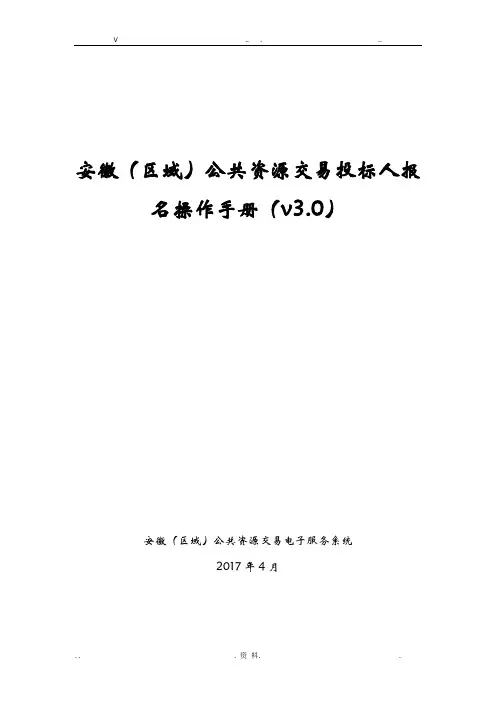
安徽(区域)公共资源交易投标人报名操作手册(v3.0)安徽(区域)公共资源交易电子服务系统2017年4月目录版本说明 (3)手册正文 (3)一、投标人登录 (3)1.1、安装驱动程序 (3)1.2检测工具 (3)系统检测 (3)手动设置可信站点 (3)控件检测 (3)证书检测 (3)签章检测 (3)1.3、证书查看 (3)1.4、投标人登录 (3)1.5、初始化IE浏览器 (3)二、业务管理 (3)2.1、网上报名 (3)2.2、网上支付 (3)2.3、招标文件下载 (3)2.4、答疑文件下载、附件文件下载、图纸下载、补图下载、清单下载 (3)2.5、网上提问 (3)2.6、标前公示疑问 (3)2.7、上传投标文件 (3)2.8、合同备案 (3)2.9、项目进度查询 (3)2.10、远程解密 (3)版本说明V1.0说明该版本操作手册包括项目报名、支付、招标文件、清单和附件下载、投标文件上传等。
V3.0说明安徽(区域)公共资源交易主体库升级。
手册正文一、投标人登录1.1、安装驱动程序登录之前,请先安装驱动,如下图:驱动安装说明;1、下载安装安徽省多CA签章互联互通驱动1.0程序,进入安装页面,可自定义安装目录,勾选“我已阅读并同意软件协议”,点击快速安装;2、软件协议可浏览(点击勾选“我已阅读并同意软件协议”链接):3、安徽省多CA签章互联互通驱动1.0自行安装过程:4、安徽省多CA签章互联互通驱动1.0安装完成,提示安装完成;如果已经安装驱动,就无须再次安装;1.2检测工具启动检测工具,用户可以点击桌面上的新点检测工具图标来启动检测工具;系统检测该页面主要是进行浏览器安全级别以及可信任站点的设置;设置安全级别,设置完成后提示:“设置成功”;(可点击“设置安全级别”按钮进行一次性设置);加入可信站点,设置完成后提示:“添加成功”;(可点击“加入可信站点”按钮进行一次性加入);上述操作完成后,如果系统中某些功能仍不能使用,请将拦截工具关闭再试用。
投标业务操作手册一、投标报名阶段1、搜集筛选相关业务的招标信息,目标项目报名。
关注重点项目招标公告的发布,微信群交叉、多人复查招标公告。
2、根据招标公告资格要求、公司投标环境,分析决定是否参与项目投标。
3、项目报名。
4、招标信息的捕捉应该是在招标文件发出前的工作,如果等到委托人的招标公告发出之后,在一定程度上已经错失了用户攻关的最佳时机。
所以说项目信息要及时捕捉,主要集中在行业主管部门、政府采购的主管单位、企业用户采购部门。
二、投标准备阶段(一)精读招标文件1、下载或购买招标文件后,仔细阅读招标文件,分析公司现有资料是否能够满足评分标准。
2、所有参与投标人员至少研读招标文件2-3遍,严格按照招标文件内容理解,不要自我臆断招标文件内容。
3、研读招标文件每个人「背靠背」,不允许相互干扰讨论,保持独立性。
4、最后每个人都非常熟悉招标文件情况下才开始项目启动会,大家畅所欲言,把不理解的地方提出来充分讨论,搞明白招标文件意思。
5、对招标文件个别条款不明确的,应及时与招标机构沟通,标示出重点部分及必须提供的材料,最好建立备忘录(有些材料必须得提供,否则会导致废标)。
6、研读招标文件就是:想!你再想!品!你细品!7、投标专员切忌经验主义,要对废标条款、评分标准高度敏感,保持高度警惕性。
根据公司自身条件及对竞争者的分析,制定合理的投标策略。
投标策略的制定要与公司的发展战略相一致,尽量避免低价竞标。
(二)理解招标文件的“六看”1、看资格审查资格审查是招标项目的必要程序,看资格审查,主要是看业绩、规模、财务、人员等等的硬性指标。
虽然本着鼓励竞争的原则,资格审查一般不会要求太高或者太特殊,但是也要认真对待。
2、看详细审查主要看招标文件中的一些商务、技术的评分标准。
根据公司的实力进行大概分析,大概要求什么标准,客观分(比如业绩、财务情况、进度安排等)和主观分(比如方案等)怎样拿高分,根据这些制定投标策略,寻找自己的优势,弥补自己的劣势,做到心中有谱。
版本所有:青岛市财政局珠海政采软件技术有限公司青岛高校信息产业有限公司保密级别:■普通□保密□机密文件编号:青岛市电子化采购交易平台操作手册-供应商注册和网上报名版本号 1.0青岛市财政局珠海政采软件技术有限公司青岛高校信息产业有限公司目录1前言 (3)2运行环境 (3)3浏览器设置 (3)3.1打开IE浏览器 (4)3.2【Internet选项】常规设置 (4)3.3兼容性视图设置 (5)4【供应商】用户注册 (6)4.1【供应商】注册 (6)4.2【供应商】用户登录 (12)4.2.1【供应商】用户登录 (12)4.2.2用户页面首页简介 (13)4.3查看审核状态 (14)4.3.1待审核 (15)4.3.2审核不通过 (16)4.3.3审核通过 (16)5【供应商】报名 (17)5.1招标公告 (17)5.2供应商报名 (19)1前言为方便用户了解并熟悉青岛市电子化采购交易平台的操作,我们编写《青岛市电子化采购交易平台操作手册》,本手册按照用户角色、工具使用及五大采购流程编写,使用户能够快速的掌握该系统的操作。
由于系统仍处于调整运行阶段,有待于完善,加之时间匆促,难免有未完善之处,请谅解并提出修改意见。
2运行环境为运行本软件所要求的客户端最小配置:硬件:CPU:PⅣ,内存:512M,硬盘:40G软件:Windows NT4、Internet Explorer(支持最低版本为7.0)3浏览器设置注意:在青岛市政府采购网上的一切作业请使用TE浏览器,IE7、IE8、IE9皆可,IE6版本太低,默认使用TE7浏览器,使用IE8或IE9需设置兼容性视图。
3.1打开IE浏览器打开方式包括:(1)在计算机桌面上找到双击;(2)在屏幕左下角旁,找到单击;(3)单击在屏幕左下角,在“程序”下,单击;3.2【Internet选项】常规设置启动IE后,为了更好的显示系统页面,建议对IE进行设置,如下图:在IE菜单栏中打开【工具】菜单,选择其下拉菜单中【Internet 选项】,打开【Internet选项】对话框,(1) 删除IE中浏览历史记录为保证系统信息的正确性,需要随时删除浏览历史记录,点击如下图中的【设置】按钮,可弹出【Internet临时文件和历史记录设置】的对话框,按图1、2进行设置。
福州市政府采购网上招投标平台供应商操作手册福建华兴科技有限责任公司2010‐6目录一、网站注册 (3)二、FJCA 章申请流程及客户端程序安装 (3)三、加密电子标书制作(.EDCS 文件的制作) (11)1、下载标书模板文件 (11)2、制作待标书加密文件 (13)1)制作需电子盖章文件 (13)2)编辑技术标文件 (16)3、保存文件 (17)四、安全电子盖章系统设置 (20)五、投标操作(以公开招标为例) (23)1、供应商报名 (23)2、供应商质疑 (25)3、供应商投标 (26)4、供应商标后质疑 (34)5、查看中标通知书 (35)六、采购网平台用户系统设置 (36)1、供应商资料修改及CA数字证书绑定 (36)2、操作日志 (38)3、登陆日志 (38)附件:常见问题列表(FAQ) (39)所支持的W ORD、W PS版本 (39)无法识别数字证书设备 (39)数字证书设备损坏 (39)没有安装安全引擎 (40)无法登录安全引擎 (40)数字证书设备被锁定 (40)无法打开文件 (40)提示“无权解密” (40)无法对文件进行盖章、签批 (42)一、网站注册1.点击桌面 Internet Explorer 图标打开 Internet 浏览器,并在地址栏中输入福州市政府采购中心网站地址:( ),即可进入福州市政府采购中心网站首页。
如下图:点击供应商登陆图标即可进入政府采购软件登陆界面。
如下图:2.在“供应商登陆”处页面,输入本单位的用户名、密码,然后点击“”确定“(如果初次进入本网,点“注册”,根据网站提示注册)。
3.前往 RA 中心办理 FJCA 章(具体可点击“如何办理 FJCA 章”查看,或在 IE 地址栏中输入地址 /download),成功办理并获取缴费收据后与四证(营业执照、组织机构代码证、税务登记证以及法人代表身份证)一并提交采购中心,经过采购中心审核后即可使用。
二、FJCA 章申请流程及客户端程序安装请下载完整版 2003 编辑标书1.申请流程请看网页内容(/download.htm)2.客户端安装1)点击页面下方的“客户端下载”将 SecSeal 盖章系统下载到指定路径中。
网上招投标系统操作手册〔供应商〕目录第1章供应商注册 (3)用户注册 (3)第2章系统登录 (7)用户名登录 (7)CA登录 (8)菜单介绍 (8)第3章网上招投标 (9)确认采购澄清文件 (9)标书验证 (10)报名 (11)投标 (13)开标 (17)确认中标通知书 (18)第4章电子合同 (19)确认电子合同 (19)第1章供应商注册1.1用户注册用户进入系统首页,点击[注册]。
阅读完用户承诺后点击[我同意]进行注册资料的填写。
信息填写分3步。
第一步为填写机构信息。
机构的组织机构代码必需独一,填写完成后可通过[代码验证]查抄组织机构代码的独一性。
填写完成后点击[下一步]进入供应商信息的填写。
在供应商信息填写页面可点击[上一步]返回机构信息点窜;填写完供应商相关信息后点击[下一步]进行机构办理员信息的填写。
在填写机构办理员页面可点击[上一步]返回供应商信息点窜;填写完相关信息后点击[提交]提交注册信息进行审查。
在填写的任何步调中点击[打消]均可不保留注册信息退出注册页面。
提交注册信息后系统提示,[确认]后可查看已注册信息。
第2章系统登录系统登录,目前撑持两种方式:第一种为用户名与暗码结合登录;第二种为CA证书登录,需要与广东省当局采购数字证书结合使用。
2.1用户名登录系统用户登录到“广东省当局采购网〞,翻开系统主页,进入系统登录界面,如以下图:用户输入正确的用户名和暗码后单击[登录],进入采购业务信息系统操作页面,如以下图:用户登录后,系统按照该用户的权限自动显示相应的模块目录。
2.2CA登录系统目前也撑持CA证书登录,请在所操作电脑的USB接口插上广东省当局采购数字证书。
点击“使用证书登岸〞的链接。
点击“使用证书登岸〞后,系统会弹出广东省当局采购数字证书的暗码输入要求。
登录后的页面,与用户名结合暗码登录后的页面效果是一样的。
2.3菜单介绍页眉:系统页面右上角有3个图标,别离是::点击注销按钮,系统回到登岸界面,可从头进行用户登岸;●:点击退出按钮,退出系统,关闭当前页面;●:点击帮忙按钮,获取响应帮忙信息。